
Sélection d’un objet. Si vous cliquez sur un objet pouvant être sélectionné, un cadre jaune apparaît autour de l’objet en question et vous pouvez alors le déplacer en maintenant le bouton de la souris enfoncé.

Sélection exclusive de cahiers/blocs de montage.

Permet d’agrandir l’ensemble de la représentation. Un « + » s’affiche au centre de la loupe. Pour réduire l’affichage, maintenez la touche « Alt » enfoncée. Un « - » s’affiche alors dans la loupe.
Outil (Main) de déplacement : permet de déplacer les objets agrandis dans la zone d’affichage en maintenant la touche d’espacement enfoncée.

Permet de positionner un point de mesure et de tracer un rectangle : cet outil permet de positionner des points de mesure ou de tracer un rectangle de mesure. Les valeurs mesurées sont alors directement affichées dans les champs situés à gauche. Autre possibilité : « touche de commande + Maj ».

Cotation personnalisée :
Cet outil vous permet de mesurer les distances entre un bord défini (par ex. bord du papier, bord de la page, etc.) et un autre bord défini.
Ex. :
vous voulez mesurer la distance entre le bord du papier et le début du sujet :
•Placez le pointeur de la souris sur le bord du papier.
•Le bord de départ est alors matérialisé par un trait rouge.
•Maintenez la touche de la souris enfoncée tout en amenant le pointeur jusqu’au début du sujet.
•Le bord d’arrivée est matérialisé par un trait vert.
•Relâchez la touche de la souris.
•La distance entre le bord de la page et le bord du papier s’affiche sur la ligne reliant le trait rouge au trait vert.
Remarque : la cotation doit être activée dans l’outil (bouton) suivant (Réglages de l’affichage).
•Le raccourci « Alt + clic » sur la mesure permet de faire disparaître cette dernière.

Redimensionnement libre pour les repères
Tous les repères peuvent être redimensionnés à l’exception des traits de coupe et des repères de pliage qui ont été placés automatiquement.
Sélectionnez le repère à redimensionner et maintenez la touche F5 enfoncée. Des poignées apparaissent pour vous permettre de redimensionner le repère à votre convenance.
Autre possibilité : sélection du bouton F5
Pour un redimensionnement proportionnel, activez l’outil. Commencez par activer une poignée avec la souris et maintenez le bouton le bouton de cette dernière enfoncé. Pressez ensuite la touche Maj et déplacez la souris.

Réglages de l’affichage :
Cet outil vous permet de modifier la représentation graphique. Voir à ce sujet Activer/désactiver l’affichage des paramètres et des calques .

Liste déroulante avec différentes tailles de zoom.
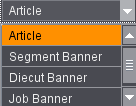
Liste déroulante avec les couches (articles et séparateurs) (rotatives numériques uniquement).